
Dans la continuité de l’article du réveil domotique virtuel (que vous pouvez retrouver ICI), je vais vous présenter l’ensemble des scénarios qui m’accompagnent de mon lever au départ de ma maison.
L’idée :
Automatiser le plus possible mes actions du matin avant mon départ pour le travail… c’est bien à cela que sert la domotique, non ?… J
Je me lève assez tôt le matin, et le reste de la famille dort encore. N’étant pas forcément très réveillé, cela m’évite de chercher les interrupteurs en tâtonnant…
Etape 1 : Julien se réveille
Ce scénario est le point de départ de l’ensemble des actions et scénarios qui vont suivre. J’en ai déjà parlé dans l’article précédent mais pour une bonne compréhension de l’enchainement des étapes, je vais remettre ici les actions.
J’ai donc programmé mon réveil avec mon équipement virtuel, et avec cette programmation certaines tâches sont prévues :
15 minutes avant l’heure programmée, l’ampoule de ma lampe de chevet commence à s’allumer progressivement. Cela simule un réveil avec l’aube qui permet un réveil en douceur.
A l’heure programmée du réveil, une petite voix me demande de me lever. Vous noterez la syntaxe de la phrase afin qu’elle soit dite le plus clairement possible. 😉
Pour acter le fait que l’étape de réveil a commencé, je passe la variable V_JulienSeReveille à 1
Ensuite 20 minutes après l’heure du réveil, si je ne suis pas encore levé (variable V_JulienSePrepare), la petite voix insiste en me rappelant l’heure.
Etape 2 : Julien se prépare
Allez hop je me lève et me dirige vers la salle de bain aidé par la lumière de ma lampe de chevet. J’allume les lumières de la salle de bains et cela constitue le déclenchement de ce scénario.
Je vérifie que l’allumage des lumières de la salle de bains fait suite à l’étape du réveil, cela ne sert à rien de déclencher ce scénario le soir quand on passe dans la salle de bains.
La variable V_JulienSePrepare passe à 1 et la variable V_JulienSeReveille passe à 0.
Après cette étape, je ne toucherai plus aucun interrupteur ou bouton (hormis celui de la cafetière pour vraiment lancer le café) jusqu’à la sortie de la maison.
La lumière de ma lampe de chevet s’éteint automatiquement et la Nespresso s’allume grâce une prise télécommandée.
Pendant la durée de ma préparation, l’écran de la salle de bain (pour le moment un prototype de miroir connecté) affiche différentes pages d’informations pratique pour moi le matin.
Ces pages sont en fait des designs Jeedom, que j’ai préparés spécialement pour mon miroir connecté. J’utilise le plugin Click Link pour commander le changement d’affichage des pages.
Click Link est un super plugin qui permet de changer les pages affichées pour un utilisateur Jeedom, ici mon miroir connecté est logué sur un utilisateur Jeedom qui s’appelle Mirror.
J’alterne donc la page générale qui me donne la météo, l’éphéméride, les anniversaires du jour et surtout le traffic via google maps.
Ensuite je passe sur la page lié à ma voiture éléctrique, pour m’assurer que la charge est bien finie, et vérifier les consommations sur les 48h dernières heures. Je remets aussi l’affichage du plugin Waze pour le traffic.
Enfin, j’ai une 3éme page qui me donne quelques news RSS et autres.
Dès que j’ai fini ma préparation, je quitte la salle de bain direction l’escalier.
Etape 3 : Julien descend
Dès que j’emprunte l’escalier, je passe devant un capteur de présence. Cela déclenche le scénario suivant.
Si je suis passé par l’étape de préparation (variable V_JulienSePrepare = 1), alors je suis en train de descendre. Je passe donc la variable V_JulienSePrepare à 0 et la variable V_JulienDescend à 1.
Automatiquement :
- Les lumières de la salle de bain s’éteignent
- Les lumières du rez-de-chaussée (Escalier, Entrée, Salle à Manger, Cuisine et couloir menant au garage) s’allument
- Un message TTS me souhaite Bonjour et me rappelle le temps de trajet pour aller au boulot.
Comme la Nespresso a été allumée dans l’étape précédente, elle est chaude et je n’ai plus qu’à mettre une capsule et appuyer sur le bouton.
Après cela, j’enfile mon manteau, je prends ma sacoche et direction le garage.
Etape 4 : Julien passe par le garage
Dès que j’ouvre la porte menant au garage, l’étape suivante est déclenchée. Ceci est possible grâce à un capteur d’ouverture Fibaro sur la porte entre le couloir et le garage.
Comme pour les étapes précédentes, je vérifie que je suis dans mon scénario du matin grâce à la variable V_JulienSeDescend=1 puis je passe la variable V_JulienSors passe à 1 et la variable V_JulienSeDescend passe à 0.
Donc à l’ouverture de la porte, j’ai les actions suivantes qui s’éxécutent :
- Ouverture de la porte sectionnelle du garage
- Déverrouillage du câble de charge de ma voiture électrique
- Ouverture du portail
- Extinction de la cafetière Nespresso grâce à la prise télécommandée
Il ne me reste plus qu’a débrancher le câble de recharge, monter dans la voiture et fermer la porte sectionnelle du garage (via la télécommande Somfy).
Etape 5 : Julien sort de la maison
A partir du moment où la porte sectionnelle du garage est fermée (le capteur de porte de garage ne fonctionnait plus alors j’ai bricolé un truc avec un capteur d’ouverture de porte standard), et que je suis dans le cadre du scénario matin (V_JulienPasseParGarage = 1) alors je lance l’extinction de toutes les lumières du rez-de-chaussée
Encore une fois, je passe la variable V_JulienPasseParGarage à 0 et V_JulienSors à 1 pour garder une trace de l’étape.
Etape 6 : Julien s’en Va
Cette étape finalise le tout et est déclenchée la détection de la fermeture du portail (via la télécommande Somfy). Cette détection est possible grâce à un fibaro universel couplé à un micro switch IP67.
Dès lors que le portail est fermé :
- Les lumières extérieures s’éteignent (elles ont été allumées par un autre scénario lié à l’ouverture du portail ou du garage)
- Jeedom m’envoie une notification d’ «au revoir » pour m’indiquer la fin du scénario du matin.
Etape 7 : Reset
J’ai rajouté ce scénario pour remettre à zéro les différentes variables afin de pallier à un disfonctionnement ponctuel. En effet, j’ai déjà été confronté à un équipement qui ne détecte pas la présence ou l’ouverture de porte pour X raisons… De même que si je sors pas la porte d’entrée et non pas par le garage…
Il faut donc remettre à 0 les variables pour le bon fonctionnement le lendemain matin. Ici, j’ai planifié la remise à zéro à 10h tous les matins.
Toutes mes variables de mes scénarios du matin.
Ça sert à quoi ?
L’intérêt de ce type de scénario est le confort, vous l’aurez compris. Je peux toujours appuyer sur un interrupteur pour allumer la lumière mais par contre cela m’évite surtout de laisser des lumières allumées derrière moi!
L’infos traffic en permanence me permet de surveiller si peux prendre mon temps ou non le matin (le plus souvent je n’ai même pas le temps de boire le café…)
Enfin, quelques actions comme m’allumage de la Nespresso ou le déverrouillage de la prise de charge de ma voiture électrique me font gagner quelques minutes dans mon lit 🙂
Voila, j’espère que cela vous a aidé dans la mise en place de votre scénario matinal. N’hésitez pas à poser vos questions et remarques dans les commentaires.
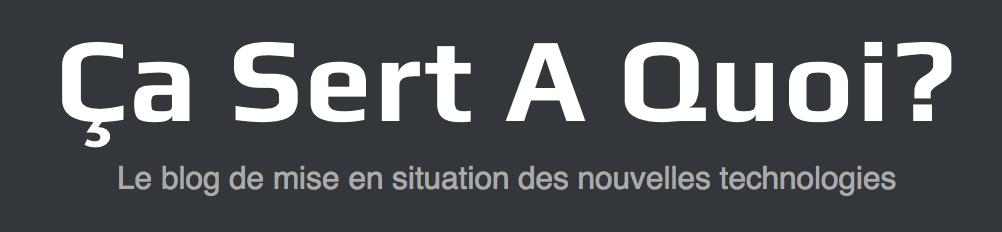




















a quand un article sur ton prototype de miroir 🙂
C’est prévu pour un prochain article! 😉 abonnes toi à la newsletter! 😇
Super intéressant tout ça ! Merci pour ce riche partage ! Mais la vache, tu traînes des fois 20 min au lit !! 😀
Sinon rien à voir mais ton image de fond avec la lune est mon fond d’écran depuis des années au boulot !
Oui suis un peu flemmard 😅
Le fond change en fonction de la météo! C’est grâce au super partage de F$33 sur le forum jeedom
Ton miroir à l air au top serait il possible d avoir des Infos sur sa fabrication ?
Merci
C’est prévu pour un prochain article! 😉 abonnes toi à la newsletter! 😇
Bonjour Julien,
Merci pour ton article, très intéressant et très bien fait… J’ai mis en place un principe similaire et je t’ai piqué quelques idées sympa !! La difficultés et la complexité est l’interaction des scénarii de réveil entre tous les membres de la famille, si l’un se lève avant l’autre ou si l’autre se lève avant le premier, etc…. beaucoup de variables et beaucoup de tests de variables !!
Merci à toi pour ton partage de savoir et d’expérience.
J’ai également hâte d’en savoir plus sur ton miroir connecté, sa fabrication et sa config technique… même si tu as déjà donné quelques brides d’infos dans l’article.
En fait, j’en veux un aussi et je m’inspirerai bien du tient !!
A bientôt et au plaisir de lire ton prochain article : ‘le miroir connecté de Julien’….. Et bon courage car je suis conscient que c’est beaucoup de travail pour rédiger un tel article détaillé avec des photos et captures.
Merci 😉
L’article est prévu mais comme il me faut du temps pour intégrer l’écran dans le cadre miroir et faire le reportage photo… c’est ce qui retarde la chose.
Superbe article !
J’ai moi meme un miroir connecte, mais les affichages de mes tablettes sont fixes et s allument avec la detection de mouvement.
Vous le trouverez sur mon site =)
Je serai tres curieux d’avoir votre avis
http://domotation.blogspot.com
Bonne continuation,
Cordialement
Cedric
Bonjour,
Merci pour ce superbe article! J’ai déjà copier le réveil et me voila à piocher des idées dans tes scénarios.
Petite question : comment tu réalises « l’aube » avec les lampes Hue?
Il me tarde de voir l’article sur ton miroir !….et les suivant où je suis sur que je trouverai des choses intéressantes.
Cordialement
Biarnes64
bonsoir,
super tes articles me permettent d’avancer encore sur jeedom 🙂
je suis curieux et fan de gadget domo 🙂
tu peux me parler un peu plus de ton proto de miroir connecté, le cout, quelque photos? une description?
Merci pour ton compliment sur le blog, je débute mais vos commentaires sont super encourageant.
Concernant le miroir, j’ai beaucoup de demande 🙂 l’article est dans le pipe.
pour le proto c’est tout simplement un écran avec un RPI3. au démarrage je lance midori avec un design Jeedom.
comme le login jeedom du miroir est différent des autres appareils, je change les pages de design avec le plugin clink
l’allumage de l’écran est géré avec un wall plug et mon détecteur de présence dans la SDB
🙂
Rien de magique, cela fonctionne bien. reste l’intégration dans le cadre et le miroir sans tain…
Bonsoir,
J’essaye désespérément de mettre le traffic routier de ma ville sur le dashboard de jeedom, mais sans espoir.
Est-il possible d’avoir une explication détaillé pour le faire ?
Merci à vous.
tu ne peux pas le faire sur le Dashboard. uniquement sur une page de design en utilisant du code HTML.
l’article sur le miroir arrive…
Ok,
Merci de ton retour rapide.
Je vais attendre l’article en question.
J’en profite pour te féliciter, tes articles sont super, continu comme sa.
finalement, j’ai craqué! le tuto sera publié demain matin!!!
merci, cela m’encourage beaucoup à continuer! n’hésites pas à partager autour de toi
Bonjour Julien, j’aimerais savoir comment tu as intégré « les anniversaires du jour » ? Merci 🙂
Salut, sur ta capture à l’étape 3 (quand tu éteins la salle de bain), l’applique est bien sur Off, mais l’autre lumière est sur On dans ton scénario 😉
Super partage en tout cas, très instructif !
Bravo, tu as l’oeil de lynx! j’ai du reactivé l’ouverture de l’image originale pour voir l’erreur.
Je te rassure, c’est un bug qui avait été corrigé après la capture 😀
Oué mais une Tesla 🙂 C’est pas juste une « voiture électrique » 🙂 Bravo pour ce scénario qui semble rodé comme du papier à musique. Le côté négatif, c’est que tu dois absolument rentrer dedans, genre si tu remontes en arrière, si tu rentres pas dans ton garage par la bonne porte (pour ramasser je ne sais quoi dans l’entrée), bref ça contraint quand même pas mal dans la liberté du matin.
En tout cas avec des jeunes enfants j’arrive pas à avoir un rythme aussi organisé 🙂
oui, c’est vrai que ce scénario impose un rythme bien rodé.
c’était le cas quand je me levais avant ma famille, maintenant ce n’est plus le cas.
je réflechis à un autre compatible avec le reste de la famille.
bonjour, m interessant depuis peu a la domotique et naviguant depuis quelques jours sur de nombreux blog, le votre est géniale et cela me donne envie de me lancer (je viens de commander une rasberry et des éléments xiaomi…)
Avez vous vu publier le tuto sur le miroir qui fait tant saliver ? car je ne le trouve pas sur votre blog.
Continuez ainsi
merci pour le compliment.
non malheureusement, l’article n’est pas encore publié.
Faute à Leroy Merlin qui n’est pas foutu de me vendre un miroir sans tain pour finaliser le projet…
Ouah ! La puissance du tuto et des possibilité !
Ayant bcp de connaissance en informatique, et autodidacte sur la domotique, je m’y mets juste avec une image Docker, et un RPi en backup.
Bon j’en suis loin de tout ça, mais ça permet de se rendre compte de la puissance de l’outil.
Dire que j’ai des souçis sur fbbot, linky, la géoloc, l’exécution des scénarios.. Tu as dû en rencontrer des erreurs avant d’arriver à tout ça. Belle réussite et hâte de voir les évolutions !
Bonjour,
Super tuto comme d’habitude.
Par contre depuis le passage de la dernière MAJ de Jeedom mon scénario ne fonctionne plus à tous les coups. .
L’heure affiche un format à trois chiffre, jusque là c’étais comme avant.
Mais quand on fait 15 min avant 8h00 ça donne 800-15=785 et là plus moyen d’avoir l’exécution.
Erreur : Bloc type A : 20, heure programmée invalide : 1970-01-01 01:00:00
Je ne comprends vraiment pas d’où celà vient. Ca fonctionnait très bien avant.
Des idées??
Résolu avec time_op(#Time#, -15)
Salut Julien,
j’ai lu avec attention et admiration ton tuto !!!
j’aimerai utiliser le premier scenario qui constitue ton tuto, à savoir l’allumage de type « aube »….mais à l’inverse !!!
je m’explique : je souhaite créer un scénario home cinéma complet, qui me permette de déclencher la descente de l’écran éléctrique, la fermeture des volets, l’allumage du vidéoprojecteur et l’extinction progressive des spots façon salle de ciné….
Mais je suis débutant dans les scenarii, et si les commandes de type « si », « alors » ou « à » et « dans » ne me posent pas trop de problème, je bloque sur l’extinction progressive des spots….merci pour ton retour et pour tes tutos !!!
Frédéric
Bonjour , je n’ai pas vu le tuto pour le miroir sur le blog. un projet abandonné ?
comment fais tu pour avoir un « auto login » via midori et ne pas avoir à rentrer les identifiants à chaque fois ?
Merci